这篇文章主要介绍了mac python下载安装教程,具有一定借鉴价值,需要的朋友可以参考下。希望大家阅读完这篇文章后大有收获,下面让小编带着大家一起了解一下。
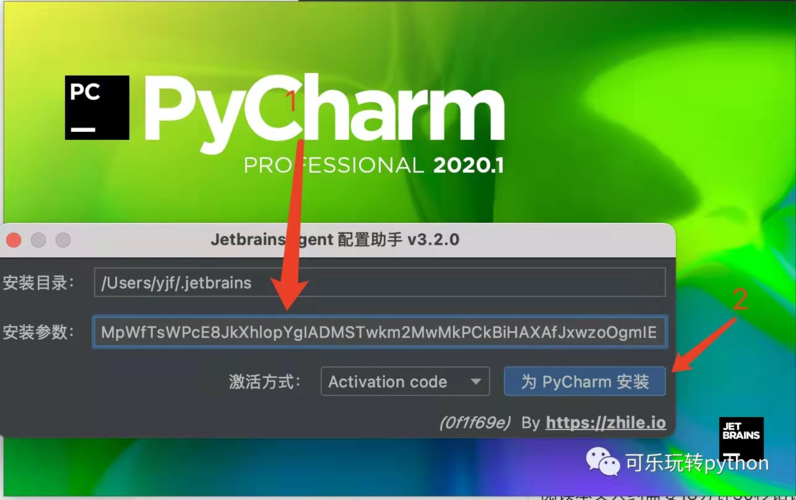
Source code download: 本文相关源码
大家好,给大家分享一下macbookpro怎么下载python3.6.5,很多人还不知道这一点。下面详细解释一下python高级工程师证怎么考。现在让我们来看看!
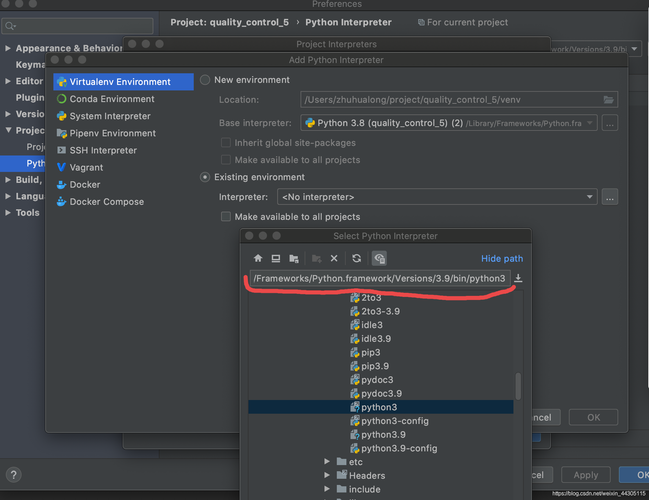
在Mac电脑上安装Python环境可以按照以下步骤进行操作:
步骤1: 下载Python安装包
访问Python官方网站(https://www.python.org/downloads/macos/)下载适用于Mac的Python安装包。根据你的操作系统版本选择合适的安装包,通常选择最新的稳定版本python认证证书有哪些。
步骤2: 运行安装包
双击下载的Python安装包,会出现一个安装向导窗口。点击"Continue"继续安装。
步骤3: 配置安装选项
在安装向导窗口中,可以选择安装Python的位置和其他可选组件。通常建议保持默认设置,然后点击"Install"开始安装。
步骤4: 输入管理员密码
安装过程中,系统可能会要求输入管理员密码。输入密码并点击"Install Software"继续安装。
步骤5: 等待安装完成
安装过程可能需要一些时间,请耐心等待直到安装完成。
步骤6: 验证安装结果
安装完成后,打开终端应用程序(Terminal),输入以下命令验证Python安装是否成功:
python3 -V
如果成功安装,终端会显示Python的版本号。
步骤7: 更新pip(可选)
pip是Python的包管理工具,可以用于安装和管理第三方Python库。可以使用以下命令更新pip到最新版本:
pip install --upgrade pip
至此,你已成功在Mac电脑上安装了Python环境。你可以在终端中运行Python解释器,编写和执行Python代码。如果需要使用Python开发工具,也可以安装适合你的集成开发环境(IDE),如PyCharm、VS Code等,以提供更好的开发体验。





















 5855
5855

 被折叠的 条评论
为什么被折叠?
被折叠的 条评论
为什么被折叠?








